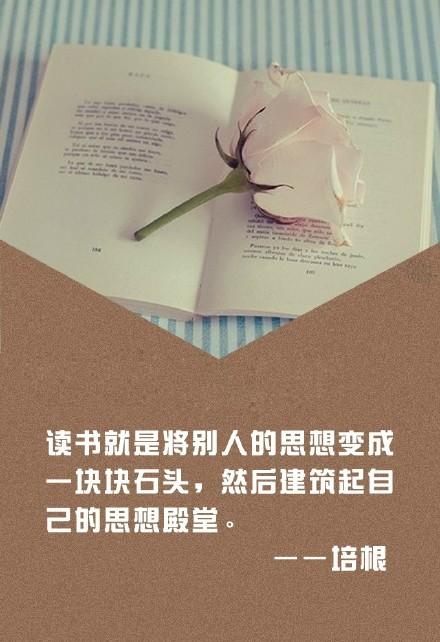
很多朋友对刷机都是一头雾水,每天都在听说刷机刷机,但就是不知道刷机是什么,自己也想尝试一下,但又不知道该如何操作,其实
不要把它想的多复杂,只要你按照下面的步骤来做,你也能给自己的android手机刷个新系统!
首先我们先了解几个刷机前要知道的名词吧!
刷机:简单的说,android手机的刷机,就相当于给它重装一下系统,这和我们常见的电脑重装
系统类似。通过刷机,给手机装入全新的手机系统。
Recovery:翻译过来的意思就是恢复,不明思议,这是手机上的一个恢复模式。通过这个
recovery,用户可以实现安装系统(就是所谓的刷机),清空手机各种数据,为内存卡分区,备
份和还原等等很多功能。它类似于电脑上的Ghost一键恢复。
ROM:ROM是英文ReadOnlyMemory简写,通俗的来讲ROM就是android手机的操作系统,
类似于电脑的操作系统Windowsxp,Windows7等等。平时说给电脑重装系统,拿个系统光
盘或是镜像文件重新安装一下就好了。而android手机上刷机也是这个道理,将ROM包通过
刷机,重新写入到手机中,ROM就是android手机上的系统包。
Wipe:Wipe翻译过来的意思就是抹去,擦除等,在recovery模式下有个wipe选项,它的功
能就是清除手机中的各种数据,这和恢复出厂值差不多。我们最常用到wipe是在刷机之前,
大家可能会看到需要WIPE的提示,是指刷机前清空数据,注意wipe前备份一下手机中重
要的东西哦。
好了,看了这些名词解释,是不是对刷机的一些专业术语都有所了解了呢?下面我们就开始
刷机过程吧。
刷机前先对自己手机中的一些重要内容进行备份吧,像名片,短信,日历等重要信息,有需
要的就先备份一下,否则刷机后就都没了。
备份好以后,我们需要先给我们的android手机下载一个适合该手机使用的rom包,这就像电
脑上在重做系统前需要买张系统盘或是在网上下载一个系统镜像,这里要注意的是,手机毕
竟不是电脑,大家在下载rom时一定要下载适合自己手机的相应版本,其他型号手机的rom
是不通用的。
准备工作都完成了,首先,将下载好的rom包通过数据线或是读卡器放到SD卡的根目录下,然
后重命名为,
然后关机,按住Home小房子键的同时按开机键,即可进入recovery恢复模式,然后移动轨
迹球到第四项,按下轨迹球选择进入“Flashzipfromsdcard”
进入Flashzipfromsdcard后,我们找到刚才重命名的文件,然后按下轨迹球选择
它。
选择后,会弹出如下图提示。然后再按下Home小房子键,就开始自动安装系统刷
机了。
如下图就是系统的安装过程了,安装过程中不要有其他操作,等待一会就可完成安装。
当安装完毕时,会自动进入下图这个界面,最下面那行Installfromsdcardcomplete就说明安
装成功了。现在选择第一个Rebootsystemnow重启手机,稍等片刻即可体验全新Android系
统了!(注:刷机后首次开机时间较长,请耐心等待一下)
如遇到刷机失败的情况,比如刷机后出现无法开机,无法进入系统的情况,请再次关机,然
后重新通过之前的方法再进到recovery恢复模式中,选择Wipe,进入如下界面后,全部项
目选择一下,清空所有手机数据(如同恢复出厂设置),然后再重启手机就可进入系统了。如
果还是有问题,请先wipe后再重新按之前的步骤再刷一次。
至此,整个刷机过程就结束了,是不是很简单呢?而且,刷机重装系统并没有什么风险,并
不会像传说中的会使手机变砖或是坏掉,即使刷机失败,或是rom不合适,只需再换个rom
重新刷一次即可。
M92.3测试固件V2.0.0-17831
M92.3测试固件V2.0.0-17831
下载和升级该测试固件的用户请认真阅读本贴说明,
以避免不必要的麻烦
1)请配合基带版本02.1041.00-119使用;
2)必须在升级系统时选择清除数据;
3)无论是系统还是基带升级过程中都要保证电池充足,不要做拔电池等危险动作;
4)刷机不熟练的用户,建议不要尝试;
5)备份好手机和SD的数据到电脑端;
升级流程如下
1)备份数据
2)将V2.0.0-17831系统固件拷贝到sd卡根目录->关机->按电源和音量加键升级系统,注意升级时选择清除
数据
3)成功后,如果系统自动开机,进入系统后进入系统设置的关于,如果系统版本是V2.0.0-17831说明固件
升级成功
4)部分较早的固件版本升级2.3固件第一次不能进
入系统,请重刷一次(选中清除数据)
问题和更新如下:
1.增加STK功能;
2.解决部分邮件乱码问题;
3.便携式热点增加"USB绑定"模式,需要安装2.3USB驱动,点击下载
4.增加Exchange和Google联系人同步;
5.增加"互联网呼叫设置",功能暂未完善;
6.增加"CPU性能调节"<设置->触摸反馈和辅助->CPU性能调节>;
7.浏览器上网会出现较卡的情况,后续会优化;
8.增加邮件复制粘帖功能
9.增加传输大于3M文件时启用wifi传输
10.增加视频加载字幕的功能
11.其它问题修复
点击下载V2.0.0-17831
M9基带(版本:v02.1041.00-119)
/rvices/do...amp;lectedType=m9
下载必要文件
下载必要的文件,为刷机过程做准备
本教程刷机过程需要在Windows操作系统环境下进行。
下载MIUI_ROM最新安装包立即下载(大小:70M,MD5:80CA3EA6B008A0EBAE78C77A8B344959)
如果已经在下载页面下载过最新安装包,无需重新下载。
下载刷机工具包立即下载(大小:50.6MB,MD5:9CEB920BCFDEE2798227392F2F85D0DD)
准备一张剩余空间大于100MB剩余空间的SD卡。
将刷机工具包g7_解压至电脑桌面。解压后将目录中copy_to_sddesire_拷贝到SD卡根目录下。
不要解压MIUI_ROM安装包,将其直接拷贝到SD卡根目录下。最终SD卡目录文件如下图所示。
安装Android驱动(ADB)
准备工作:安装必要的Android驱动,为后续刷机作准备。本步骤安装ADB驱动。
如已经安装过ADB驱动:可略过本步骤,前往下一步
在手机上操作
使用USB连接线将手机与电脑连接。在手机弹出的链接提示中选择"只充电"。
在手机桌面按Menu键,进入"设置"界面。进入应用程序>开发,将"USB调试"打勾.
在电脑上操作
鼠标右键点击我的电脑(计算机),选择设备管理器。
找到是否出现一个打着黄色问号的设备(如下图)。没有找到?说明可能已经安装过ADB驱动,前往下一步
鼠标右键点击带黄色问号设备,选择"更新驱动"。弹出后点击"下一步",选择"浏览计算机以查找驱动程序"选择"桌面G7刷机工具包
Android驱动adb_driver"目录,即我们存放刷机包的目录。点击确定开始更新驱动程序。*弹出任何警告框时,点击"确认"即可。
安装Android驱动(HBoot)
准备工作:安装必要的Android驱动,为后续刷机作准备。本步骤安装Hboot驱动。
如已经安装过Hboot驱动:可略过本步骤,前往下一步
在手机上操作
请先关闭手机,拔掉USB线。
同时按住电源键和减小音量(-)键开机,此时进入了FASTBOOT界面.
在电脑上操作
将手机使用USB连接线链接至电脑。
鼠标右键点击我的电脑(计算机),选择设备管理器。此时电脑发现一个新设备(Android1.0,如图)
鼠标右键点击带黄色问号设备,选择"更新驱动程序软件"。弹出后点击"下一步",选择"浏览计算机以查找驱动程序"
选择"桌面G7刷机工具包Android驱动hboot_driver"目录,即我们存放刷机包的目录。点击确定开始更新驱动程序。
直到出现提示"Windows已经完成安装此设备的驱动程序软件"即完成。
*弹出任何警告框时,点击"确认"或"始终安装此驱动"即可。
安装Recovery
准备工作:在手机上安装刷机工具Recovery模式
开始本步前,请先断开手机与电脑的USB连接线,非常重要!
在电脑上操作
运行刷机工具包目录中的reflash_package,此时unrEVOked被启动。
点击File菜单,选择刷机工具包目录中的desire_recovery
在手机上操作
将手机使用USB连接线链接至电脑。
在手机桌面按Menu键,进入"设置"界面。进入应用程序>开发,将"USB调试"打勾
本步骤无需特别操作,会自动进行
如上述两步都操作正确,手机会开始自动重启,同时unrEVOKed的下方会显示目前刷机状态。
在此期间,手机会重启很多次,直到unrEVOKed的方出现"Done!"状态,则表示成功!(如下图)
最后一步:置入MIUIROM
将MIUI通过Recovery置入手机,刷机开始了哦!
本节所有步骤均在手机操作
上一步结束后,手机应该进入Recovery界面(如下图)。
如未自动进入下图Recovery界面,请先关机,并同时按下电源键+减小音量键(-)进入HBoot界面,
用音量键上下移动选择"Recovery",按下电源键进入。
用音量键或轨迹球选择"3-wipedata/factoryret",并点击轨迹球选择该项。
选择"4-yes--andalsowipesd-ext",点击轨迹球确认。请等待几秒钟,显示Complete即可继续下一步。
这时界面回到Recovery主界面,选择点击"4-Wipecachepartition",再选择"8-yes-WipeCache"。等待几秒钟。
界面再次回到Recovery主界面,选择"5-installzipfromsdcard",再选择"2-choozipfromsdcard"
选择我们在第一步拷贝到SD卡中的MIUIROM安装包(以miui-desire开头的zip文件),点击它!
再选择以"8-Yes-Install"开头的选项,点击后MIUI就开始安装啦!出现Installfromsdcardcomplete的时候即成功!
最后一步!!
按电源键回到Recovery主界面,选择"5-installzipfromsdcard",再选择"2-choozipfromsdcard"
选择点击第一步拷贝到SD卡的"desire_"
再选择以"8-Yes-Install"开头的选项。等待Installfromsdcardcomplete出现
按电源键返回,选择"rebootsystemnow"重启手机,等待震撼人心的一刻吧!
重启手机后,如果看到下面图片,说明聪明的你刷机成功了哦。
本文发布于:2023-03-10 03:18:21,感谢您对本站的认可!
本文链接:https://www.wtabcd.cn/fanwen/zuowen/1678389502200076.html
版权声明:本站内容均来自互联网,仅供演示用,请勿用于商业和其他非法用途。如果侵犯了您的权益请与我们联系,我们将在24小时内删除。
本文word下载地址:手机安卓系统.doc
本文 PDF 下载地址:手机安卓系统.pdf
| 留言与评论(共有 0 条评论) |